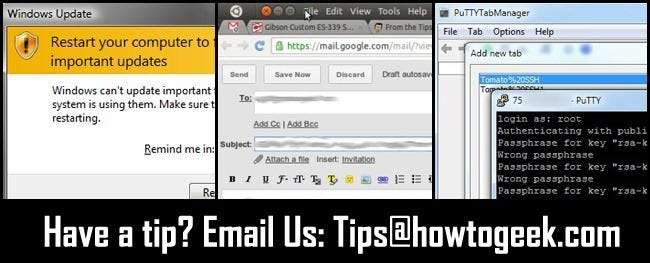
Una vez a la semana abrimos el cuadro de consejos y compartimos algunos consejos útiles para los lectores. Esta semana buscamos detener fácilmente el reinicio automático de Windows en la actualización, habilitar los menús de Unity en Chrome y colocar pestañas en su interfaz PuTTY.
Archivos por lotes ofrece detención de reinicio con un clic
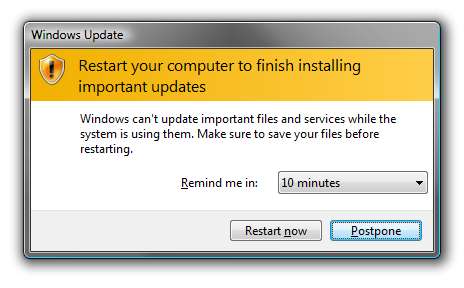
A Dave le gustó nuestro detener la sugerencia de reinicio tanto que armó un pequeño archivo por lotes para pausar las actualizaciones hasta el próximo reinicio. El escribe:
Una de las "características" más molestas de Windows Update (y otras) se presenta cuando tiene abiertas siete ventanas ocupadas y siguen apareciendo el recordatorio de que debe reiniciar su computadora para que los cambios surtan efecto. Eso significa guardar todo, cerrar todo y esperar a que se reinicie. Luego, intenta recordar dónde estabas antes de que te interrumpieran groseramente.
Esto apareció originalmente en HTG , pero aquí está la forma más conveniente. Cree un nuevo archivo por lotes con el siguiente contenido:
net stop "actualizaciones automáticas"
pausa
y guárdelo con un nombre fácil de recordar: GOAWAY.bat. Un clic y cierra el servicio de actualización. No se preocupe: VOLVERÁ la próxima vez que inicie, con suerte en un momento más conveniente antes de que se abran 11 ventanas.
Simplemente arrastre y suelte un acceso directo en su escritorio. Cambié al icono "NO" (círculo rojo con una barra, para que sea más fácil de encontrar. Una cara infeliz también funcionaría).
¡Gracias por compartir a Dave! Para los lectores con monitores de pantalla ancha (y espacio de sobra en la barra de tareas), fijarlo directamente en la barra de tareas podría valer la pena si los reinicios forzados realmente les molestan.
Habilitar menús de Unity en Google Chrome
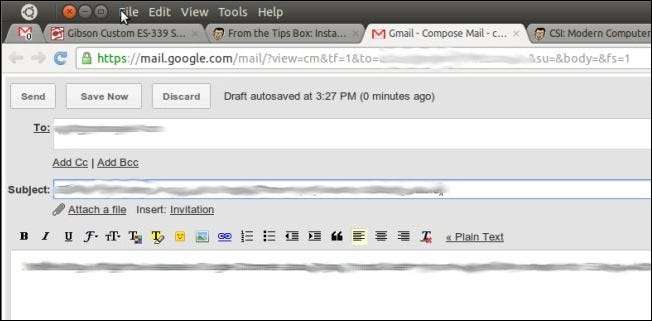
Si eres un fanático de Google Chrome y usas Ubuntu Linux, el útil consejo de Caleb sobre cómo habilitar la compatibilidad con el menú de Unity en Chrome es para ti. El escribe:
Mientras examina las funciones de Google Chrome acerca de: banderas , Encontré una configuración para habilitar los menús de Unity. Ingrese about: flags en la barra de direcciones de Chrome, desplácese hacia abajo hasta que vea un elemento llamado "Experimental Soporte de la barra de menú de GNOME. “, Y enciéndalo. Reinicie Chrome y notará el cambio de inmediato.
Se pueden encontrar muchas cosas interesantes en los menús about: flags / about: config dentro de Chrome. ¡Buen hallazgo, Caleb!
Uso de PuTTY con pestañas

Mark escribe con un excelente consejo de aplicación para usuarios avanzados de PuTTY:
Uso mucho PuTTY y no puedo imaginar usarlo sin PuTTYTabManager . Esencialmente, es solo un contenedor GUI para PuTTY que le permite abrir y administrar múltiples instancias de PuTTY ... perfecto para esos momentos en los que necesita SSH en una caja, telnet en otra, etc. ¡Es un ahorro de tiempo real para los usuarios avanzados de PuTTY!
¡Gracias por el consejo Mark! Los lectores interesados en PuTTY con pestañas deben consultar la sugerencia de Mark y también un cliente que revisamos anteriormente, Administrador de conexión de masilla .
¿Tienes un consejo para compartir? Envíanoslo a [email protected] y es posible que lo vea en la portada.







